Diese einfache Schritt-für-Schritt-Anleitung zeigt Ihnen, wie Sie Ihre eigenen animierten GIFs auf Ihrem iPhone mit verrückten Texten und Effekten erstellen können. [...]
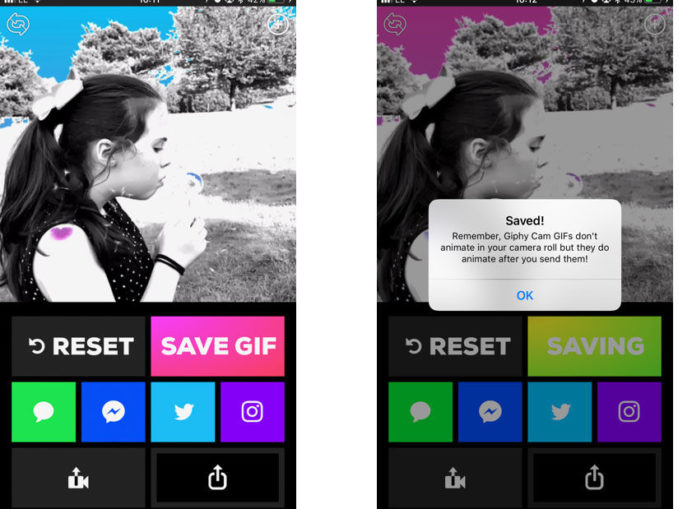
Animierte GIFs machen viel Spaß und es ist einfach, sie in den meisten Messaging-Apps wie WhatsApp, iMessage und Messenger zu verwenden.
Aber was, wenn Sie Ihre eigenes GIF erstellen möchten, anstatt eines aus einer Bibliothek wie Giphy auszuwählen? Das ist überraschend einfach und nachfolgend zeigen wir Ihnen Schritt für Schritt, wie Sie ein GIF auf Ihrem iPhone erstellen können.
So macht man sein eigenes Giphy
Es gibt mehrere Apps, mit denen Sie Videos für Ihr GIF aufnehmen oder ein vorhandenes Video verwenden können. Eine gute App ist beispielsweise Giphy Cam, da es kostenlos und einfach zu bedienen ist. Diese App ist über 150 MB groß, daher ist eine WLAN-Verbindung für den Download ratsam.
Nachdem Giphy Cam installiert ist, starten Sie die App und geben ihr die Erlaubnis, auf die iPhone-Kamera zugreifen zu dürfen. Per Tipp auf die Aufnahmetaste können Sie jetzt einen kürzeren oder längeren Videoclip aufnehmen.
Tippen Sie alternativ auf das Filmdosen-Symbol (unter der Videovorschau links) und wählen Sie ein Video oder Foto aus der Foto-App des iPhones (also dort, wo alle Ihre Fotos gespeichert sind). Videos eignen sich besser als Fotos und sind leicht durch ihr Icon zu erkennen, das einen Filmrahmen symbolisiert.
Sie sehen jetzt eine Timeline des Videos, wobei das Video durch Klick auf die Anfasspunkte auf beiden Seiten auf den gewünschten Abschnitt getrimmt, also beschnitten werden kann. Danach tippen Sie auf den nach rechts zeigenden Pfeil.
Jetzt können Sie Effekte wählen oder animierte Sticker, Gesichter oder Monsterhände hinzufügen. Sie können jedoch nicht gleichzeitig einen Videoeffekt und Stickers haben.
Im Beispielbild haben wir den Punchy-Effekt gewählt. Wenn Sie auf die blaue Schaltfläche Weiter tippen, gelangen Sie zu dem links gezeigten Screen. Tippen Sie auf die Pfeile oben links, um den Loop-Modus zwischen Standard-Looping, Reverse und Ping Pong zu ändern. Tippen Sie dann auf GIF SPEICHERN, um es zu speichern (Bild rechts).
Wenn Ihnen ein lustiges Gesicht oder ein lustiger Hut mehr zusagt, brauchen Sie ein Foto oder Video mit einem Gesicht im Bild. Sie können auch Bilder und Text in verschiedenen Stilen hinzufügen. Tippen Sie auf einen Stil und geben Sie Ihren Text ein.
Zum Miteinanderteilen der GIFs öffnen Sie einfach die entsprechende App und wählen das entsprechende GIF aus der Foto-App des iPhones aus. Leider erkennt man in der iPhone-Foto-App nicht, ob es sich bei einer Datei um ein GIF handelt oder nicht. In Whatsapp werden die Dateien mit kleine GIF-Logos gekennzeichnet, was sehr hilfreich ist. (IDG)




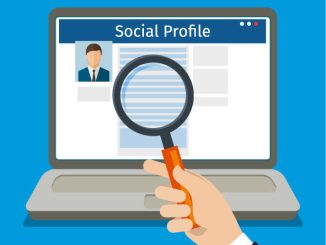





Be the first to comment